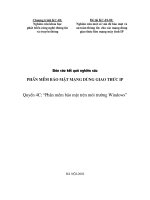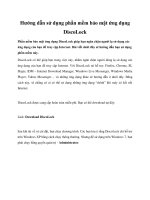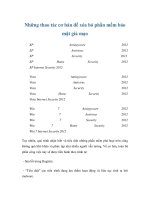Trải nghiệm phần mềm bảo mật Microsoft Security Essentials 2.0 docx
Bạn đang xem bản rút gọn của tài liệu. Xem và tải ngay bản đầy đủ của tài liệu tại đây (250.1 KB, 7 trang )
Trải nghiệm phần mềm bảo mật Microsoft
Security Essentials 2.0
Sau thành công ngoài mong đợi của phiên bản 1.0, phần mềm diệt virus Microsoft
Security Essentials phiên bản 2.0 của Microsoft được thử nghiệm một thời gian dài cuối
cùng cũng đã chính thức ra mắt.
Các sản phẩm của Microsoft thường không được đánh giá cao về khả năng bảo mật. Tuy
nhiên, nhận định này lại hoàn toàn không đúng về Microsoft Security Essentials (MSE),
một trong những phần mềm diệt virus miễn phí được đánh giá tốt nhất hiện nay.
Không chỉ được đánh giá cao từ phía người dùng, MSE còn nhận được sự đánh giá cao từ
phía các chuyên gia bảo mật lẫn các trang báo công nghệ nổi tiếng thế giới.
Phiên bản 2.0 MSE đã được Microsoft ra mắt từ lâu dưới dạng thử nghiệm, và chỉ dành
cho một lượng người dùng hạn chế để lấy ý kiến phản hồi về tính năng và chất lượng để
cải tiến trước khi tung ra bản chính thức.
Hôm qua, 17 tháng 12, Microsoft đã chính thức phát hành MSE 2.0, cho phép người dùng
download và sử dụng.
Bạn có thể download phần mềm tại o/free-software-
download/download-microsoft-security-essentials-2-0/
(Bao gồm phiên bản dành cho Windows XP, Vista và 7).
Lưu ý: dù MSE là phần mềm miễn phí, nhưng chỉ có thể sử dụng trên các Windows có
bản quyền đầy đủ.
Trong quá trình cài đặt, Microsoft sẽ hỏi ý kiến bạn có muốn cho phép Microsoft thu thập
thói quen người dùng, giúp cải tiến phần mềm tốt hơn. Chọn ‘No I do not joint the
program at this time’ để bỏ qua tính năng này.
Điểm cải tiến đầu tiên của phiên bản 2.0, đó là cho phép bạn quyết định mở hay tắt
Windows Firewall (tường lửa của Windows). Đánh dấu vào tùy chọn ở bước tiếp theo để
mở Windows Firewall (nếu chưa có loại tường lửa nào được cài đặt).
Sau khi quá trình cài đặt kết thúc, khởi động lại máy tính.
Lưu ý: với phiên bản Windows 64-bit, đôi khi gặp phải lỗi trong quá trình cài đặt (như
hình minh họa dưới đây). Trong trường hợp này, tiến hành gỡ bỏ phần mềm rồi cài đặt
lại từ đầu là được.
Trong lần đầu tiên sử dụng, nhấn nút Update từ giao diện chính để cập nhật cơ sở dữ liệu
của phần mềm.
Ngoài tính năng cho phép tích hợp Windows Firewall (trong quá trình cài đặt), 2 tính mới
mà MSE 2.0 được trang bị thêm, đó là tính năng quản lý file dựa vào kiểu hoạt động của
file (Behavior monitoring) và quản lý kết nối Internet của máy tính (Network inspection
system), cho phép ngăn chặn kịp thời trước khi virus phá hoại hệ thống cũng như ngăn
chặn những sự xâm nhập trái phép vào máy tính thông qua Internet.
Mặc định 2 tính năng này được kích hoạt sẵn trên MSE, tuy nhiên, để đảm bảo, bạn nên
kiểm tra xem 2 tính năng này đã được kích hoạt sẵn hay chưa. Để kiểm tra, chọn tab
Settings trên giao diện chính, chọn mục ‘Real-time protection’. Từ menu bên phải, đảm
bảo 2 tùy chọn ‘Enable behavior monitoring’ và ‘Enable Network inspection system’ đã
được kích hoạt.
Về chế độ quét, phần mềm cung cấp 3 chế độ khác nhau:
- Quick scan: quét nhanh các thư mục quan trọng của Windows để kiểm tra.
- Full scan: quét toàn bộ các ổ đĩa trên máy tính để kiểm tra.
- Custom scan: chọn những thư mục đặc biệt để quét.
Quá trình quét virus diễn ra khá nhẹ nhàng và không ảnh hưởng nhiều đến tốc độ và hiệu
suất hoạt động của máy tính.
Nếu quá trình quét và phát hiện ra virus hoặc những loại file gây hại trên máy tính, nhấn
Clean Computer để phần mềm tiến hành làm sạch và xóa những file này đi.
Nhẹ nhàng nhưng hiệu quả, cách thức sử dụng đơn giản là những ưu điểm của MSE.
Hiếm có phần mềm nào của Microsoft lại nhận được sự đánh giá cao về độ an toàn từ
phía giới công nghệ như MSE.